
オンラインゲーム遅延対策
作成者メッセージ :
・目次追加しました。→2023/01/25
・設定項目及び訂正を行いました。→2023/01/25
下記に記載されている内容を入力してください。
・コマンドプロンプト(管理者権限で実行)
スタート→システムツール
入力状況確認
netsh int tcp show global
設定
netsh int tcp set global rss=disabled
netsh int tcp set global netdma=disabled
netsh int tcp set global autotuninglevel=restricted
※RWIN値の計算方法は、最後の方に記載しています。
netsh int tcp set global rsc = disabled
netsh int tcp set global initialRto = 1000
サイト情報での推奨値 : 2000(2秒)~3000(3秒)
netsh interface tcp set global MaxSynRetransmissions=2
・MTU値とRWIN値の確認用
https://www.speedguide.net/analyzer.php
netsh interface ipv4 show interface
設定
ping -f -l 1430 www.google.co.jp
応答するまで数値を上げてください。
応答したら、+28してください。
例
netsh interface ipv4 set interface Idx mtu=MTU値
設定用
netsh interface ipv4 set interface 11 mtu=1454
・RWIN値計算方法
MTU値 : 1500
(1500-40)×46=67160
MTU値 : 1492
(1492-40)×46=66792
MTU値 : 1460
(1460-40)×46=65320
MTU値 : 1454
(1454-40)×46=65044
○○○○○×1=
○○○○○×2=
○○○○○×4=
○○○○○×8=
○○○○○×16=
○○○○○×32=
👇RWIN値確認して一致するまで
https://www.speedguide.net/analyzer.php
※WEBサイトで確認する際に再度開き直す必要があります。
※👇ネットワークチューニングレベル設定変更しないとWEBで確認しても変わりません。
ネットワークチューニングレベル(受信データ量レベル)設定
現在設定確認
netsh interface tcp show global
チューニングレベル設定一覧
netsh interface tcp set global autotuninglevel=
normal
highlyrestricted
restricted
experimental
※基本この『highlyrestricted』と『restricted』の2つのどっちかで上の計算と一致すると思います。
・レジストリエディター
※レジストリエディターの設定は、自己責任でお願いします。
スタート→管理ツール
存在しない場合は、新規追加してください。(DWORD)
10進数、数字・16進数、アルファベット
①DefaultTTL
HKEY_LOCAL_MACHINE \ SYSTEM \ CurrentControlSet \ Services \ Tcpip \ Parameters
DefaultTTL = 128 を作成します。(DWORD、10進数)
②ホスト解決の優先度の微調整
HKEY_LOCAL_MACHINE \ SYSTEM \ CurrentControlSet \ Services \ Tcpip \ ServiceProvider \
LocalPriority = 4(DWORD、10進数、デフォルト499、推奨4)
HostPriority = 5(DWORD、10進数、デフォルト500、推奨5)
DnsPriority = 6(DWORD、10進数、デフォルト2000、推奨6)
NetbtPriority = 7(DWORD、10進数、デフォルト2001、推奨7)
③MaxUserPortおよびTCPTimedWaitDelay(ポート割り当て)
HKEY_LOCAL_MACHINE \ SYSTEM \ CurrentControlSet \ Services \ Tcpip \ Parameters
MaxUserPort = 65535(DWORD、10進数)
TcpTimedWaitDelay = 30(DWORD、10進数)を作成します。
③Nagleのアルゴリズムを無効にする
HKEY_LOCAL_MACHINE \ SYSTEM \ CurrentControlSet \ Services \ Tcpip \ Parameters \ Interfaces \ {NIC-id}
TcpAckFrequency = 1 を作成します(DWORD、10進数)
TCPNoDelay = 1 を作成します(DWORD、10進数)
TcpDelAckTicks= 0 を作成します(DWORD、10進数)
HKEY_LOCAL_MACHINE \ SOFTWARE \ Microsoft \ MSMQ \ Parameters
MSMQ内に新キーでParametersを作成します。
TCPNoDelay = 1 を作成します(DWORD、10進数)
④ネットワークスロットリングインデックスゲームの微調整
[HKEY_LOCAL_MACHINE \ SOFTWARE \ Microsoft \ Windows NT \ CurrentVersion \ Multimedia \ SystemProfile]
"NetworkThrottlingIndex" = ffffffff (DWORD、16進数)
配信用PCは、10(DWORD、10進数)
⑤システム応答性ゲームの微調整
[HKEY_LOCAL_MACHINE \ SOFTWARE \ Microsoft \ Windows NT \ CurrentVersion \ Multimedia \ SystemProfile]
"SystemResponsiveness" =0(DWORD、10進数)
⑥その他のゲームの調整
[HKEY_LOCAL_MACHINE \ SOFTWARE \ Microsoft \ Windows NT \ CurrentVersion \ Multimedia \ SystemProfile \ Tasks \ Games]
GPU Priority =8(DWORD、10進数)
Priority =6(DWORD、10進数)
Scheduling Category =High
SFIO Priority =High
⑦ DNS クライアント側キャッシュの無効化
HKEY_LOCAL_MACHINE \SYSTEM\CurrentControlSet\Services\Dnscache\Parameters
MaxCacheTtl =1(DWORD、10進数)を作成します。
MaxNegativeCacheTtl =0(DWORD、10進数)を作成します。
⑧タスク オフロードを無効
HKEY _ LOCAL _ MACHINE \ System \ CurrentControlSet \ Services \ TCPIP \ Parameters
disabletaskoffload =1(DWORD、10進数)を作成します。
間違いないか、確認してから再起動してください。
・ネットワークアダプター更新
ドライバーアップデートしてない方は、こちら
設定する前にに更新してください。 👇
・ネットワークアダプター設定
コントロールパネル>ネットワークとインターネット>
インターネットと共有センター>アダプターの設定の変更
>イーサネット(右クリック)>プロパティ>構成>
詳細設定
①無効項目
IPv4 チェックサムのオフロード
PMEをオンにする
PTP Hardware Timestamp
Software Timestamp
TCPチェックサムのオフロード(IPv4)
TCPチェックサムのオフロード(IPv6)
UDPチェックサムのオフロード(IPv4)
UDPチェックサムのオフロード(IPv6)
Wake on Link 設定
Wake On Magic Packet
Wake on Pattern Match
アダプティブインターフレームスペーシング
システム無動作時の節電機能
ジャンボパケット・パケット優先度とVLAN
パワーダウン時に速度を落とす
フロー制御
プロトコルARPオフロード
プロトコルNSオフロード
リンクス ステート イベントのログ・リンク速度バッテリセーバー
レガシースイッチ互換モード
ローカル管理されるアドレス
割り込み加減
割り込み加減率
受信側スケーリング
省電カイーサネット
大量送信オフロードV2(IPv4)
大量送信オフロードV2(IP6)
超低消費電力モード
②有効項目
RSSキューの最大数→2キュー
RSS ロード バランシング プロファイル→最も近いプロセッサー
ギガビット マスタースレーブモード→自動検出
リンクを待機→オン
受信バッファ→2048(1Gbps)
※最大値まで
送信バッファ→2048
※最大値まで
速度とデュプレックス オートネゴシエーション→1.0Gbps 全二重通信
電源の管理→全てチェック外す。
適用→OK
もう一度、イーサネット右クリック>プロパティ>
この接続は、次の項目を使用します。
インターネット プロトコル バージョン 4(TCP/IPv4)だけにチェックを入れて下さい。それ以外は、全てチェック外す。
インターネット プロトコル バージョン 4(TCP/IPv4)>プロパティ>詳細設定>WINS
NetBIOS設定→無効
インターネット プロトコル バージョン 4(TCP/IPv4)>プロパティ
IPアドレス固定
DNSは、プロバイダーのDNS使用
適用→OK
・インデックス
エクスプローラー>PC>ローカルディスク(C:) or ゲーム用ディスク>
右クリック>プロパティ>このドライブ上のファイルに対して、プロパティだけでなくコンテンツにもインデックスを付ける>チェック外す。>適用> すべて無視
・【New!!】IPv4を優先にする
現在の優先順位確認
netsh interface ipv6 show prefixpolicies
設定優先順位
::ffff:0:0/96
::1/128
::/0
2002::/16
2001::/32
::/96
fc00::/10
3ffe::/16
※優先順位値とラベルは、順番は変わりません。プレフィックスの順番が入れ替わるだけです。
設定例
netsh interface ipv6 set prefixpolicy ::ffff:0:0/96 50 0
※優先順位値とラベルは、PCによって数値が異なります。
・ここからは、NURO光利用者限定です!【F660A/F660
T共通】
①ONUにログインします。
192.168.1.1
ユーザー : admin
パスワード : admin
②プロバイダーのDNSをメモしてください。
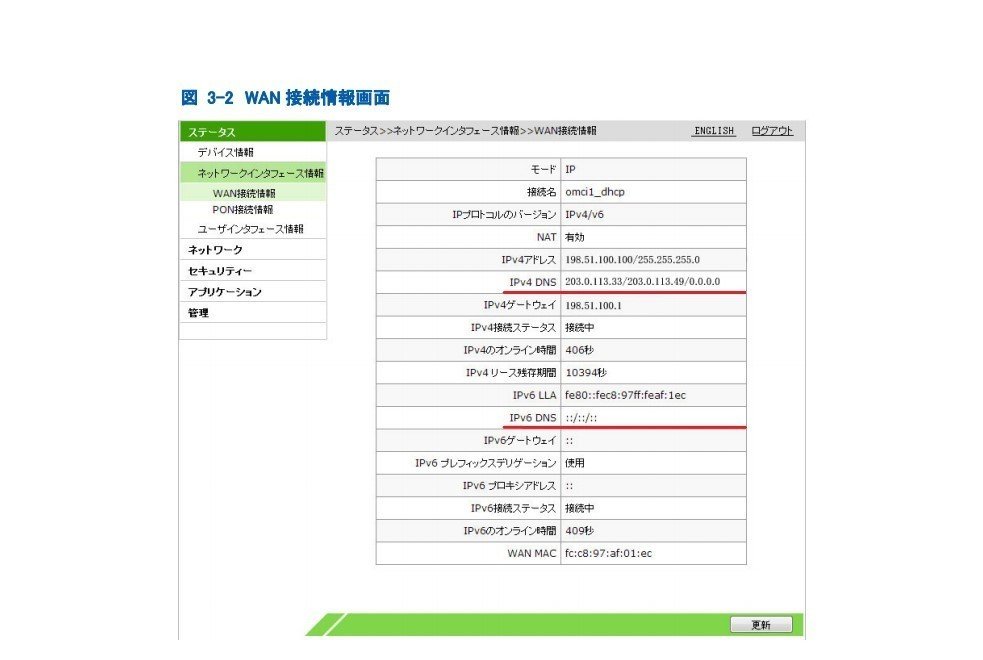
③LAN
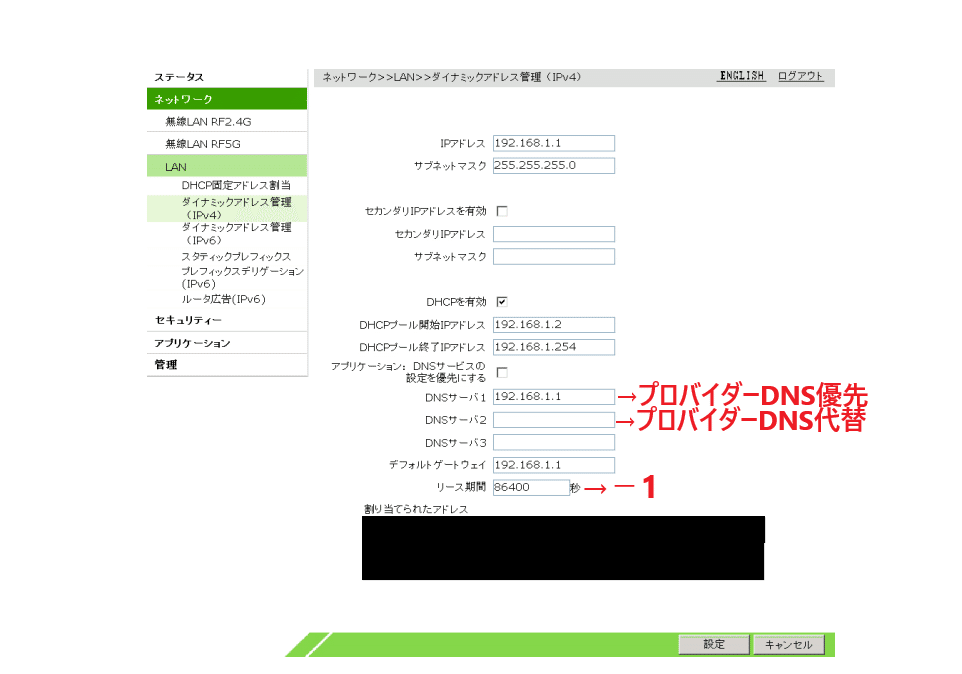
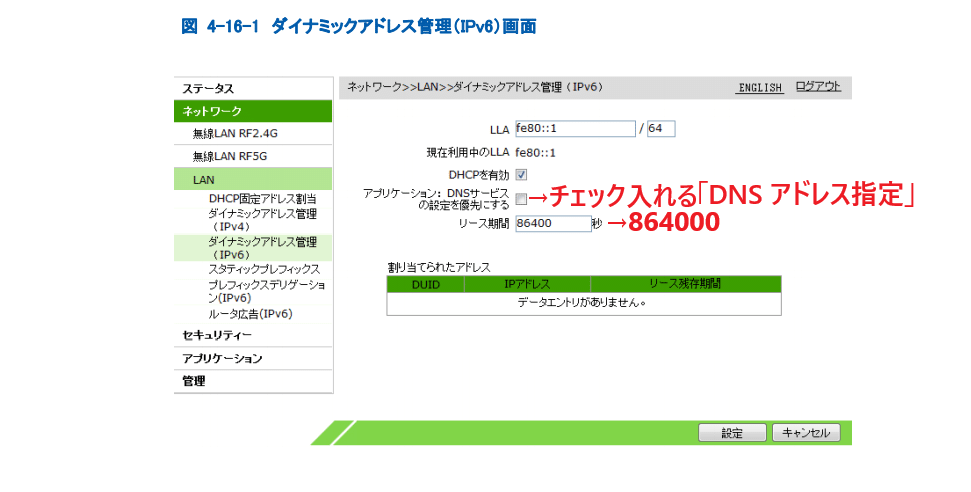
④セキュリティー
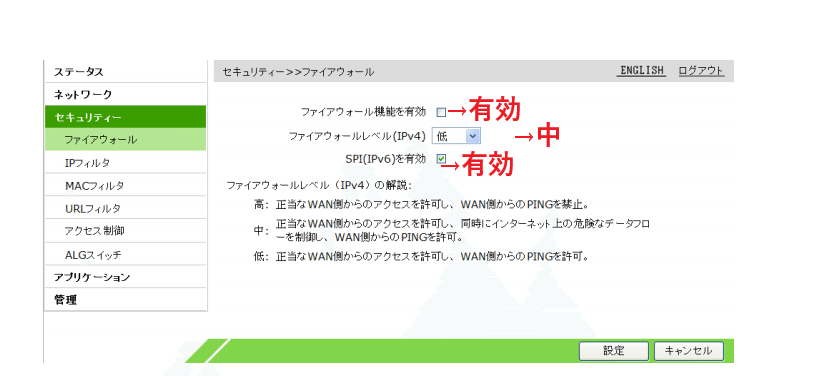
⑤アプリケーション
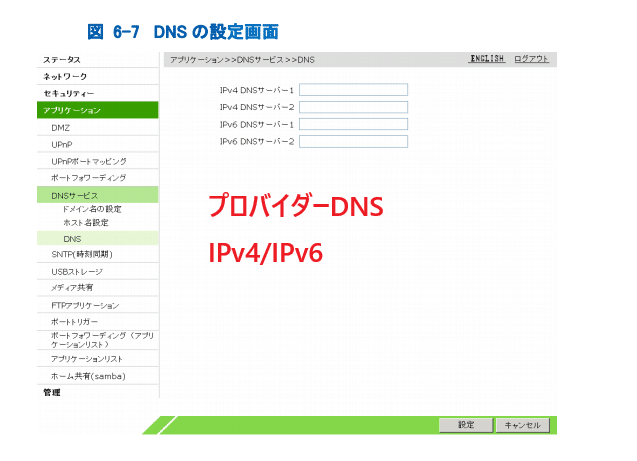
⑥管理
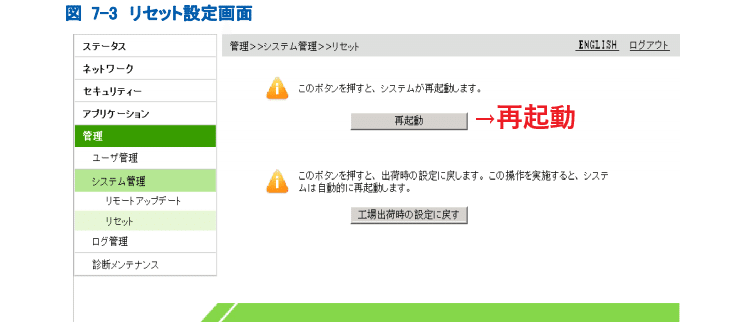
設定終了です。お疲れ様でした。
※DefaultTTLは、128に設定してください。64に設定すると、パケットロスします。(APEXで確認済み)
参考にしたサイト
※レジストリ
Windows 8, 10, 2012 Server TCP/IP Tweaks
Gaming Tweaks
DNS クライアントでの DNS クライアント側キャッシュの無効化
タスク オフロードを有効および無効にするレジストリ値の使用
・光ファイバーケーブル清掃
先端に汚れがあると、光損失が発生し、通信速度の低下や通信不能になります。定期的に清掃しましょう!
必要な物
①無水エタノール
②綿棒

光ファイバーケーブルのコネクター白い飛び出した部分を無水エタノールに浸けた綿棒で拭きます。新しい綿棒で乾拭きします。
この記事が気に入ったらサポートをしてみませんか?
